监理工程师管理系统 监理工程师资格证
恭喜2022年通过监理工程师考试的朋友们,大家要求把注册的流程分享给大家,今天我们就把监理工程师初始注册的流程图文教程呈上,首先:登录“住房和城市乡建设部政务服务门户”,初始注册者,可在自资格证书签发之日起3年内提交申请。逾期未申请者,需要符合继续教育的要求后,才能申请初始注册。
账户注册与登录
在“住房和城乡建设部政务服务门户”页面(图1),点击【登录】(图1)进入登录界面(图2)。
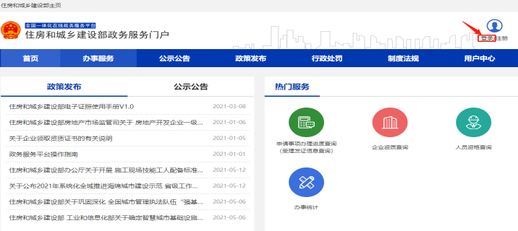
(图1)
进入登录界面后(图2),在“个人用户登录”页面中输入相应的信息,完成账号登录。如果未在“国家政务服务平台”注册账号,请先点击“注册”,按照提示完成注册。(注:请使用计算机登录“国家政务服务平台”办理账号注册。)
如未在“国家政务服务平台”注册账号,请先点击“注册”,按照提示完成注册。(注:请使用计算机登录“国家政务服务平台”办理账号注册。)
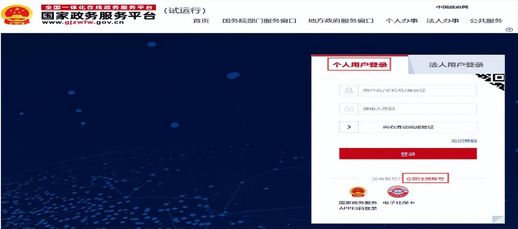
(图2)
人脸识别认证
在“住房和城乡建设部政务服务门户”页面(图1),点击【登录】(图1)进入登录界面(图2)。
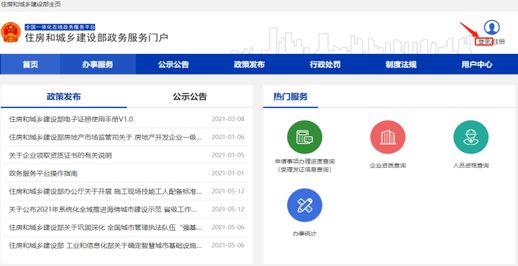
(图1)
进入登录界面(图2)后,在“个人用户登录”页面中输入相应的信息,完成账号登录。
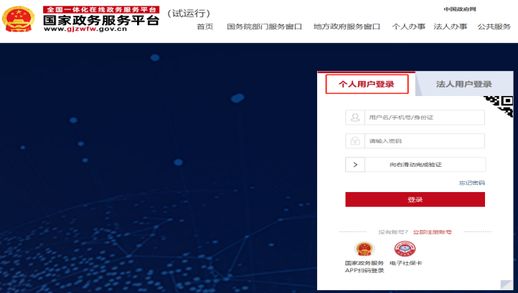
(图2)
登录后,在“个人行政审批事项”(图3)中依次选择“监理工程师”(图3)→ “监理工程师执业资格认定(选择要办理的注册业务)”(图3)→点击【在线办理】按钮→进入扫描识别页面(图4)。
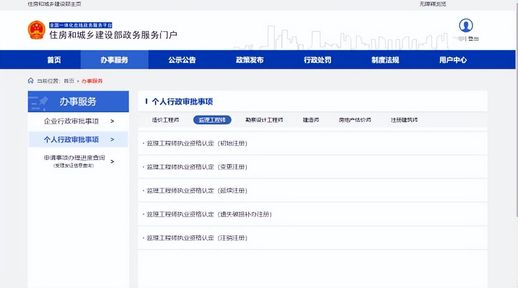
(图3)
进入扫描识别页面后(图4),请先用手机扫描右侧二维码下载“国家政务服务平台”APP,登录“国家政务服务平台”APP,点击APP界面上方的扫描图标(图5),扫描(图4)页面的左侧二维码,点击“国家政务服务平台”APP中的【开始人脸识别】按钮(图6),按要求进行人脸识别,识别无误后,APP提示“实人认证成功”。
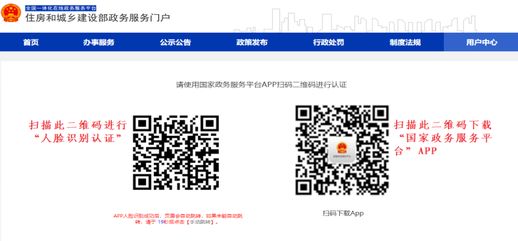
(图4)
使用“国家政务服务平台”手机APP进行扫码识别
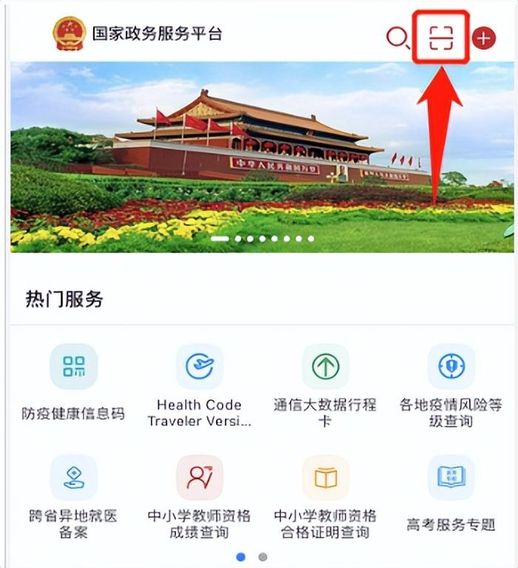
(图5)
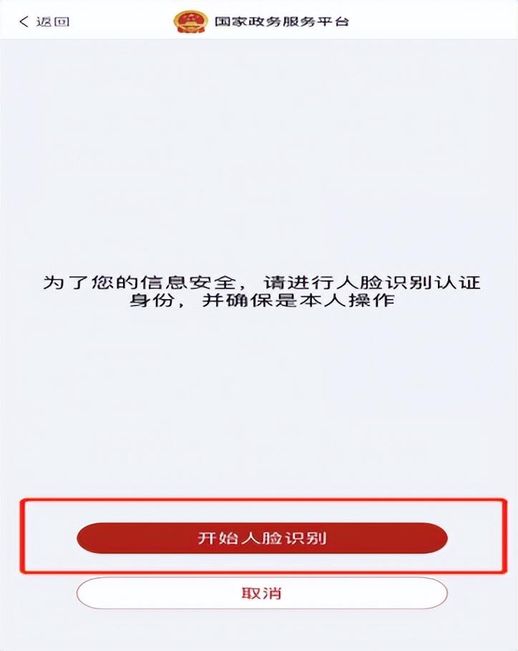
(图6)
注:通过国家政务服务平台人脸识别的操作步骤与住房和城乡建设部政务服务门户人脸识别的操作步骤一致,请参照以上说明操作。
初始注册申报
登录后,在“个人行政审批事项”(图1)中依次选择“监理工程师”(图1,①)→ “监理工程师执业资格认定(初始注册)”(图1,②)→点击【在线办理】(图1,③)按钮→进入扫描识别页面。人脸识别认证成功后,自动跳转至“办理事项”页面中(此操作具体说明详见本文“3.1.1注册登录”、3.1.2“人脸识别认证”),点击【注册业务申请】按钮(图2),进入监理工程师执业资格认定(初始注册)。
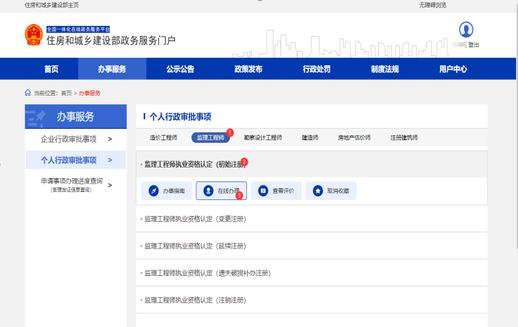
(图1)

(图2)
在申报须知页面中(图3),认真阅读“注册须知”、“收取材料”,勾选“注册须知”栏中的复选框,点击【下一步】按钮,进入申报信息填写页面(图4)。
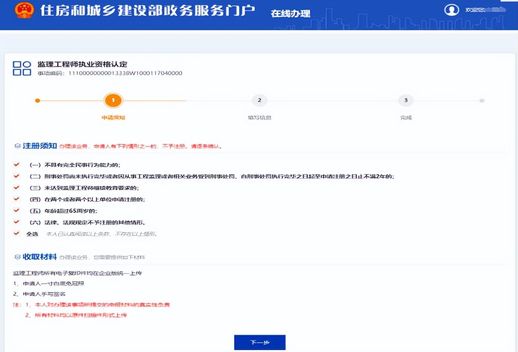
(示例图 3)
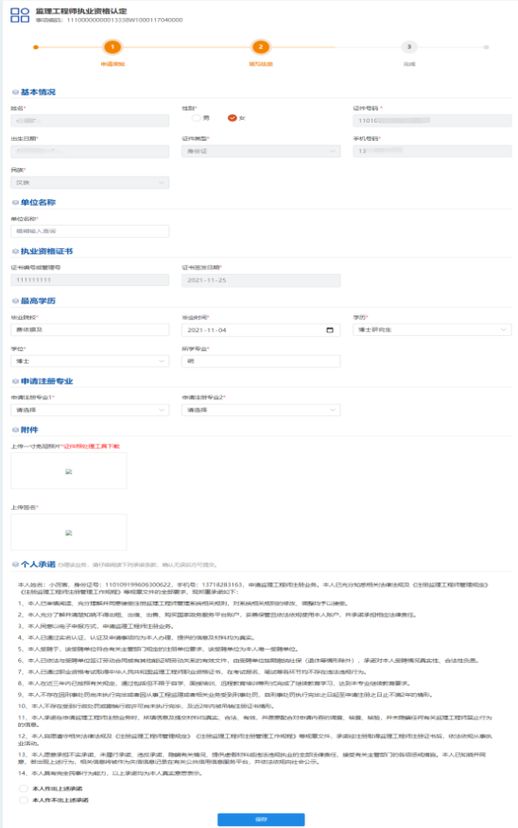
(示例图 4)
在完成申报信息填写界面(示例图 4):
步骤 1:如未自动显示信息,请按需填写民族、就读院校、就读专业、学历、毕业时间等信息;
步骤 2:在“单位名称”输入框内输入企业名称或统一信用代码,系统会提示可选的企业,点击企业名称,系统将自动提取该企业的统一信用代码、法定代表人、工商注册省份、工商注册市区和详细地址;(注:若输入框内未提示企业名称或系统无法提取该企业的信息,表示企业名称输入有误或该企业尚未在“注册监理工程师管理系统”中完成注册和认证)
步骤 3:在“申请注册专业”中,选择需要注册的专业;
步骤 4:在“个人承诺”中,仔细阅读承诺条款,如符合条件,请勾选“本人作出上述承诺”;
步骤 5:在“申报材料”中,点击“下载照片处理工具”(点击下载)(注:该工具仅适用于一寸彩色免冠照的审核处理,其他照片或扫描件无需使用此工具处理),下载并打开工具后,点击工具中的【打开照片】按钮,对一寸免冠照进行审核,按照提示修改照片,通过后提示“审核成功”,点击【保存照片】按钮,选择照片存放路径并保存。按照系统提示上传注册所需附件材料;
步骤 6:点击【提交】按钮,提交成功后,系统将提示“您所申请的事项已经提交成功!”(示例图 5)。
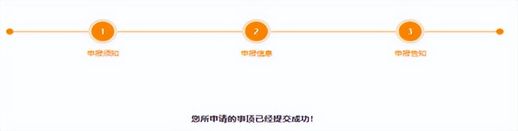
(示例图 5)

